Come recuperare file cancellati da Android
Hai cancellato per sbaglio foto, video e altri dati dal tuo dispositivo Android e ora non sai come fare a recuperarli? Niente panico. Potresti infatti essere ancora in tempo per riottenere quanto hai erroneamente eliminato, grazie all’utilizzo di strumenti integrati o di app di terze parti.
Se sei giunto fin qui, però, significa che non hai la più pallida idea di come recuperare file cancellati da Android, ma non preoccuparti: sono qui proprio per spiegarti per filo e per segno la situazione e illustrarti cosa puoi fare in merito. Per quanto non sia scontato che tu riesca a riottenere i dati eliminati, credimi: ci sono più possibilità di quanto si possa pensare.
Allora, sei pronto a cominciare? Trovi tutte le soluzioni e soprattutto le indicazioni di cui hai bisogno proprio qui sotto. Prenditi cinque minuti di tempo libero, prova a mettere in pratica i suggerimenti che sto per darti e qualche risultato dovresti portarlo a casa. Buona lettura e in bocca al lupo per il recupero dei tuoi dati!
Indice
- Informazioni preliminari
- Come recuperare file cancellati da smartphone Android
- App per recuperare file cancellati da smartphone Android
- Come recuperare file cancellati Android da PC
- Come recuperare file cancellati da WhatsApp Android
Informazioni preliminari

Prima di scendere nel dettaglio di come recuperare file cancellati da Android, direi che vale la pena fornirti alcune informazioni preliminari.
Devi sapere, infatti, che potresti riuscire nel tuo intento soprattutto se hai cancellato i file di recente. In questo caso, infatti, potresti persino sfruttare strumenti integrati nel sistema operativo per recuperare quanto di tuo interesse. Certo che hai capito bene: il sistema operativo di casa Google dispone anche di un Cestino, perlomeno per quel che riguarda foto e video.
Se, però, hai proprio eliminato i file “definitivamente”, sappi che per avere una chance di riottenerli dovrai passare per app di terze parti. Queste possono infatti aiutarti a scansionare la memoria dello smartphone/tablet, alla ricerca di quanto eliminato. Meno tempo è passato da quando hai cancellato i file e maggiore è la probabilità di riuscire a recuperarli.
Tieni bene a mente, tuttavia, che non c’è la certezza che l’operazione vada a buon fine, dato che l’area di memoria in cui erano presenti i file di tuo interesse potrebbe già essere stata sovrascritta. Questo significa anche che alcuni file potrebbero risultare corrotti una volta recuperati, ma nel caso delle foto queste potrebbero anche non essere a piena risoluzione (risultando, ad esempio delle miniature).
Sono molteplici, insomma, i fattori da tenere in considerazione, ma questo non dovrebbe fermarti dall’effettuare un tentativo (anche perché non costa nulla). Sappi solo che, se è stato eseguito il reset del dispositivo Android, il ripristino dei file coinvolti potrebbe farsi molto complicato, se non impossibile, anche per via delle protezioni in ambito privacy.
Come recuperare file cancellati da smartphone Android
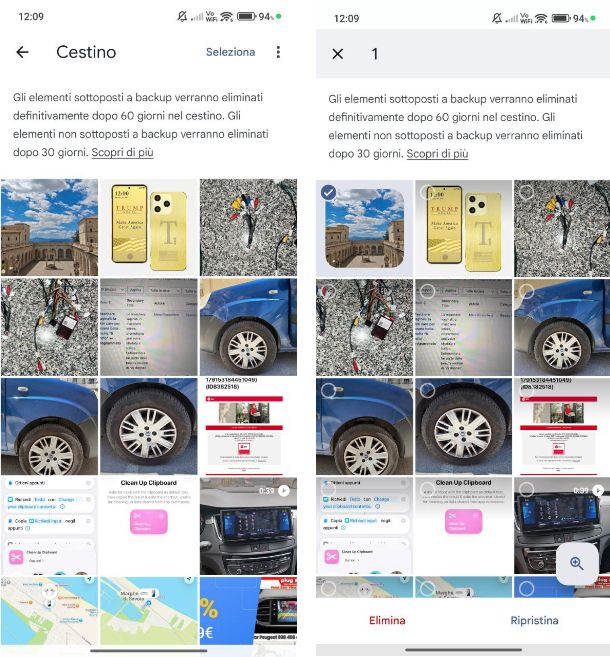
Adesso che conosci i possibili scenari relativi al recupero dei file cancellati, direi che è giunta l’ora di entrare nel vivo della guida. Vediamo, dunque, come recuperare file cancellati da smartphone Android.
La prima possibilità a tua disposizione riguarda i file multimediali, come foto e video, sfruttando l’app Google Foto, preinstallata su molti dispositivi Android. Se, infatti, di recente hai cancellato foto/video da quest’ultima, sappi che ci sono buone probabilità che questi file siano finiti nel Cestino.
Google Foto si occupa infatti di mantenere per 30 giorni (in assenza di backup) o per 60 giorni (con backup) quanto eliminato. Potrebbe insomma interessarti avviare l’app, premere sulla voce Raccolte collocata in basso e fare dunque tap sull’opzione Cestino che trovi in alto. Così facendo, noterai la comparsa a schermo di tutti gli elementi disponibili. Se intendi procedere al ripristino, non ti resta quindi che pigiare sul pulsante Seleziona posto in alto a destra, selezionare la foto/il video di tuo interesse e fare tap sull’opzione Ripristina posto in basso a destra, così da riottenere l’elemento coinvolto nella cartella in cui si trovava in precedenza (ad esempio, in Fotocamera).
Nel caso volessi recuperare altri tipi di file, puoi ricorrere all’app Files by Google, solitamente pre-installata, che non è altro che un gestore di file. Se in precedenza ha cancellato un file tramite questa app, è probabile che sia ancora nel cestino. Dunque, apri l’app in questione, pigia sul pulsante Menu posto in alto a sinistra e, dal menu che si apre, fai tap sulla voce Cestino. Da qui, seleziona i file che intendi recuperare dall’elenco che compare e premi sul pulsante Ripristina posto in basso a sinistra e conferma l’operazione pigiando sulla voce Ripristina [X] file.
Come recuperare file cancellati da smartphone Samsung
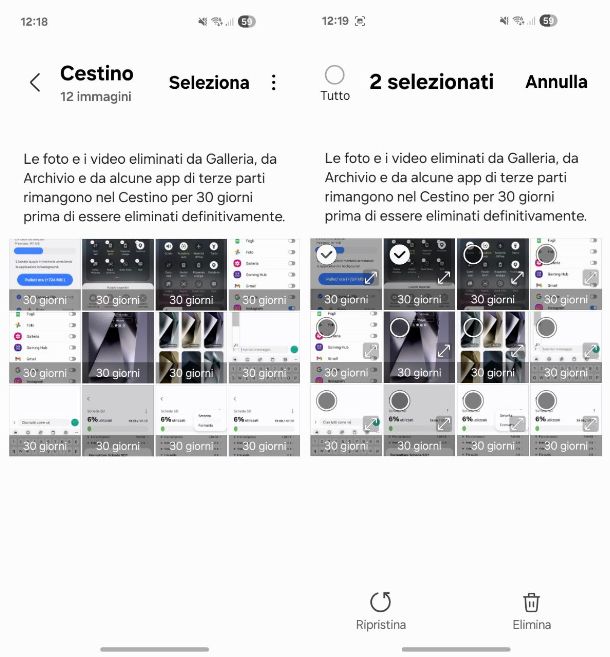
Utilizzi uno smartphone Samsung e desideri capire come recuperare file cancellati da smartphone Samsung? Nessun problema, ora ti mostro come fare.
Nel caso di file multimediali come foto e video, puoi utilizzare l’app Galleria. Una volta aperta l’app in questione, pigiare sulla scheda Menu posta in basso a destra e, dal menu che si apre, fai tap sul pulsante Cestino. Nella schermata che si apre, pigia sulla voce Seleziona che si trova in alto a destra: seleziona i file che desideri recuperare pigiando su di essi e premi sul pulsante Ripristina che si trova in basso a sinistra. In pochi secondi i file verranno ripristinati nella loro posizione originale.
Nel caso volessi recuperare altri tipi di file, puoi ricorrere all’app Archivio, che trovi pre-installata, che non è altro che un gestore di file. Se in precedenza hai cancellato un file tramite questa app, è probabile che sia ancora nel cestino. Dunque, apri l’app in questione, scorri verso il basso e fai tap sulla voce Cestino che trovi nella sezione Utilità. Giunto in questa sezione, fai tap sulla voce Seleziona posta in alto a destra, seleziona i file che intendi recuperare dall’elenco che compare e premi sul pulsante Ripristino posto in basso a sinistra.
Come recuperare file cancellati da smartphone Huawei
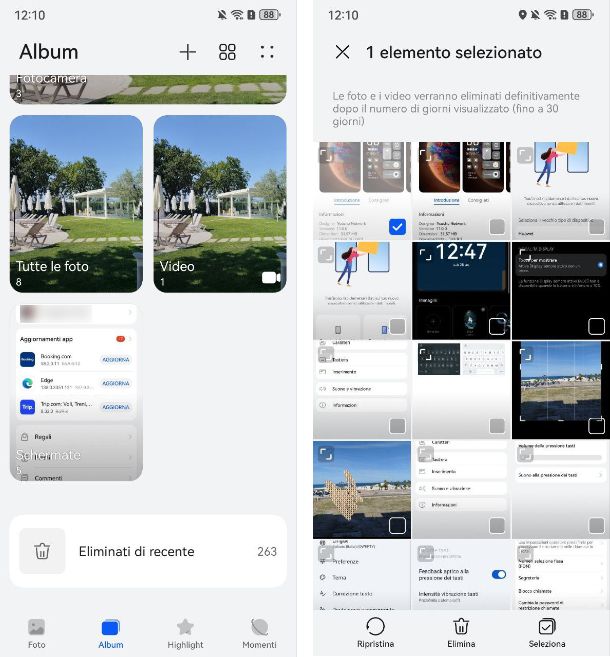
Possiedi uno smartphone Huawei e desideri capire come recuperare file cancellati da smartphone Huawei? Non ti preoccupare, sono qui per aiutarti.
Nel caso di file multimediali come foto e video, puoi utilizzare l’app Galleria. Una volta aperta l’app in questione, seleziona la scheda Album posta in basso, scorri verso il basso e pigia sulla voce Eliminati di recente. Giunto in questa sezione, troverai tutti i contenuti multimediali eliminati entro gli ultimi 30 giorni. Per recuperare uno o più di uno di essi, tieni premuto su uno dei file presenti, poi seleziona gli altri file da recuperare (qualora volessi recuperarne più di uno contemporaneamente) e premi sul pulsante Ripristina che si trova in basso a sinistra. In pochi secondi i file verranno ripristinati nella loro posizione originale.
Nel caso volessi recuperare altri tipi di file, puoi ricorrere all’app Gestione file, che trovi pre-installata. Se in precedenza hai cancellato un file tramite questa app, è probabile che sia ancora nel cestino. Dunque, apri l’app in questione, scorri verso il basso e fai tap sulla voce Eliminati di recente che trovi nella sezione Posizione. Giunto in questa sezione, tieni premuto su uno dei file presenti che intendi recuperare e premi sul pulsante Ripristina posto in basso a sinistra.
Come recuperare file cancellati da smartphone Xiaomi
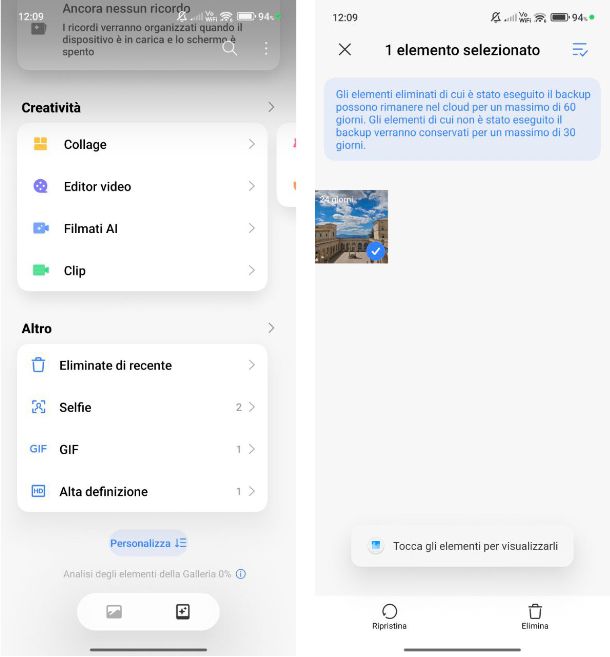
Stai usando uno smartphone Xiaomi (o dei brand Redmi e POCO) e desideri capire come recuperare file cancellati da smartphone Xiaomi? Nessun problema, ora ti mostro come procedere.
Nel caso di file multimediali come foto e video, puoi utilizzare l’app Galleria. Una volta aperta l’app in questione, pigia sul pulsante con l’icona di un album con le stelline, in modo da far aprire una nuova schermata. Da qui, scorri verso in basso fino a individuare la voce Eliminate di recente, che trovi nella sezione Altro. Giunto in questa sezione, troverai tutti i contenuti multimediali eliminati entro gli ultimi 30 giorni. Per recuperare uno o più di uno di essi, tieni premuto su uno dei file presenti, e premi sul pulsante Ripristina che si trova in basso a sinistra. In pochi secondi i file verranno ripristinati nella loro posizione originale.
Per recuperare altri tipi di file, invece, devi necessariamente ricorrere all’app Files by Google, che puoi scaricare dal Play Store e di cui ti ho parlato nel precedente paragrafo.
App per recuperare file cancellati da smartphone Android
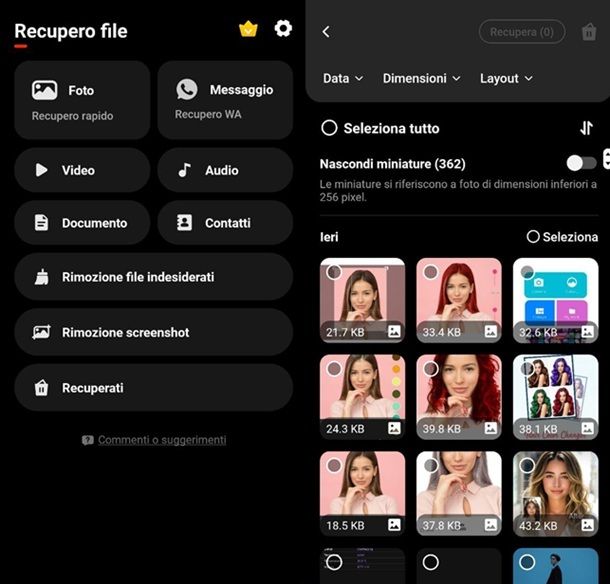
Oltre alle soluzioni di cui ti ho parlato nei precedenti paragrafi, devi sapere che esistono anche altre app per recuperare file cancellati da smartphone Android.
- Recupero foto, recupero video – app gratuita supportata da pubblicità, che permette di recuperare foto, video, audio, contatti e persino messaggi WhatsApp. Inoltre, presenta una comoda funzione di scansione, che permette di analizzare la memoria del dispositivo e capire subito quali sono i file effettivamente recuperabili.
- DiskDigger photo recovery – si tratta di un tool pensato per recuperare file in formato JPG e PNG eliminati dal dispositivo. Nonostante l’app sia gratuita, esiste anche una versione a pagamento, di solito dal costo di 3,37 euro, che consente di ripristinare anche altre tipologie di file. Inoltre, l’app permette di intervenire, oltre che sulla memoria del dispositivo, anche su unità di archiviazione esterne in uso.
Come recuperare file cancellati Android da PC
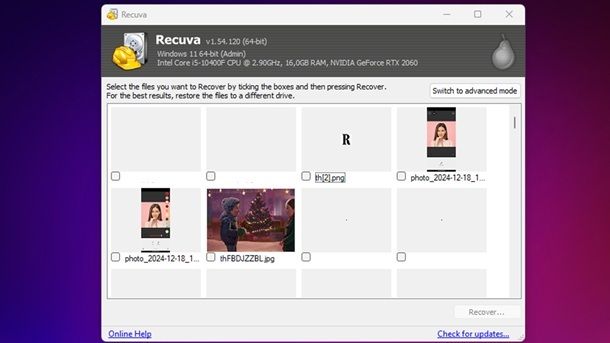
Nessuna delle soluzioni illustrate in precedenza ti ha consentito di recuperare i file di tuo interesse? Se le cose stanno così, potrebbe interessarti provare a utilizzare alcuni programmi per computer che cercano di analizzare a fondo la memoria del dispositivo mobilie. Un esempio? Una soluzione gratuita, compatibile con Windows, è Recuva.
Per effettuare il download di quest’ultimo, collegati al sito Web di Recuva e gestisci come meglio ritieni i cookie, mediante il relativo pop-up che compare a schermo (facendo clic, ad esempio, sul pulsante OK). Fai clic quindi sull’opzione Download Free Version, confermando di voler procedere facendo clic prima sul pulsante Free Download e poi su quella Download. Vale la pena notare che, nonostante anche la versione gratuita del programma includa una funzione di recupero avanzato dei file, non tutti i dispositivi mobili sono supportati (anche abilitando l’opzione Deep Scan).
In ogni caso, una volta ottenuto il file rcsetup[versione].exe, avvia quest’ultimo e clicca in successione sui pulsanti Sì e Install per procedere. Dopo che l’installer avrà terminato l’operazione in questione, fai clic sull’opzione Run Recuva per avviare il programma (potrebbe però prima interessarti togliere il segno di spunta dalla voce View release notes, così da evitare che venga aperta quella finestra).
Una volta che noterai la comparsa a schermo della finestra Recuva Wizard, potrai fare clic sul pulsante Next e selezionare in seguito il tipo di file che hai intenzione di recuperare (Pictures, ad esempio). Clicca, dunque, sul pulsante Next, spuntando successivamente la voce On my media card or iPod (così facendo, indicherai al programma che la scansione va eseguita per quel che riguarda i dispositivi mobili collegati al PC). Per procedere, non ti resta dunque che cliccare prima sul pulsante Next e in seguito su quello Start, così da dare il via alla scansione. Quando quest’ultima sarà giunta al termine, potrai scegliere i file di tuo interesse e fare clic sul pulsante Recover per ottenerli.
Per quel che riguarda, invece, macOS, un programma avanzato che posso consigliarti si chiama Disk Drill. Quest’ultimo si può ottenere in versione gratuita, ma in genere quest’ultima consente esclusivamente di visualizzare i file che si possono recuperare. È invece la versione PRO a pagamento, dal costo di 87 euro circa, a consentire il recupero illimitato dei file. Se ti interessa risparmiare su questa edizione, sappi che risulta inclusa nel popolare servizio Setapp. Spendendo una piccola cifra mensile, infatti, quest’ultimo ti consente di ottenere l’accesso a decine di app per macOS che di solito sarebbero a pagamento. Non manca, tra l’altro, un periodo di prova gratuita iniziale. Se ti tuo interesse, puoi approfondire questa possibilità nella mia guida su come funziona Setapp.
Per scaricare il programma, raggiungi il sito di Disk Drill e premi sulla voce Scarica gratis. Così facendo, avrai a disposizione il file .dmg che ti consentirà di portare a termine l’installazione in modo molto semplice. Ti basta, infatti, trascinare l’icona di Disk Drill nella cartella Applicazioni di macOS. Fatto questo, potrai procedere facendo clic sul pulsante Inizia, nonché inserendo la password di macOS.
Dopodiché premi sull’opzione Cerca dati persi, che trovi a destra dell’unità di tuo interesse (in questo caso, il dispositivo Android). Il programma avvierà quindi una scansione, al termine della quale potrai selezionare gli elementi di tuo interesse e cliccare sulla voce Recupera per ripristinarli. Chiaramente potresti ancora una volta riscontrare uno degli scenari indicati nel capitolo preliminare, ma tutto dipende dalla specifica situazione in cui ti trovi.
Come recuperare file cancellati da WhatsApp Android

Sempre restando in tema di dati eliminati e di possibilità di ripristino degli stessi, se quello che ti interessa fare è recuperare dati relativi a WhatsApp, ti informo che per riuscire nell’impresa non devi far altro che ricorrere all’uso delle soluzioni che ti ho già segnalato in questa mia guida, a patto che i dati di tuo interesse in precedenza siano stati salvati sulla memoria interna o esterna del dispositivo.
In alternativa, se avevi già pensato in precedenza alla questione, ti ricordo che puoi avvalerti dei backup dell’app. Per ulteriori approfondimenti, ti suggerisco di consultare le mie guide specifiche su come recuperare foto cancellate da WhatsApp su Android e come recuperare video cancellati da WhatsApp su Android.

Autore
Salvatore Aranzulla
Salvatore Aranzulla è il blogger e divulgatore informatico più letto in Italia. Noto per aver scoperto delle vulnerabilità nei siti di Google e Microsoft. Collabora con riviste di informatica e cura la rubrica tecnologica del quotidiano Il Messaggero. È il fondatore di Aranzulla.it, uno dei trenta siti più visitati d'Italia, nel quale risponde con semplicità a migliaia di dubbi di tipo informatico. Ha pubblicato per Mondadori e Mondadori Informatica.






